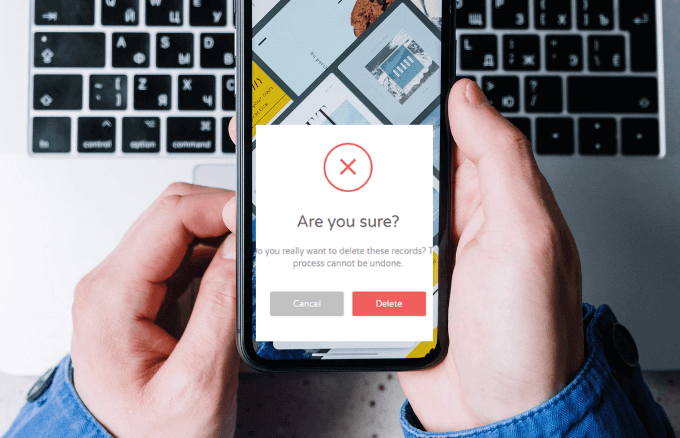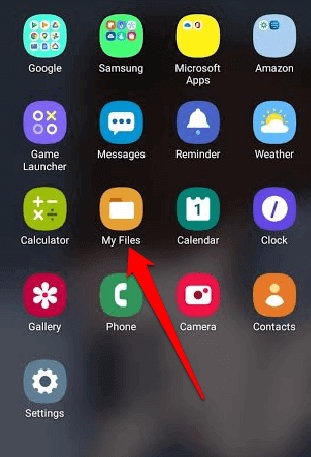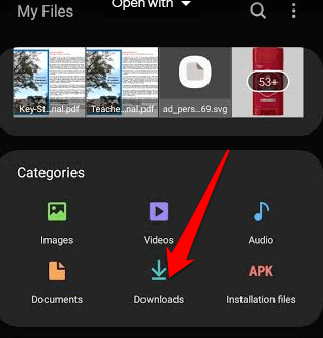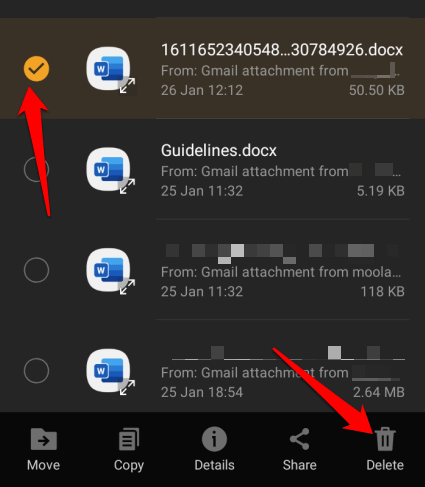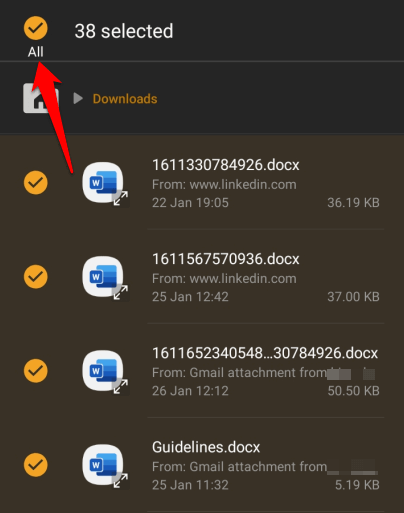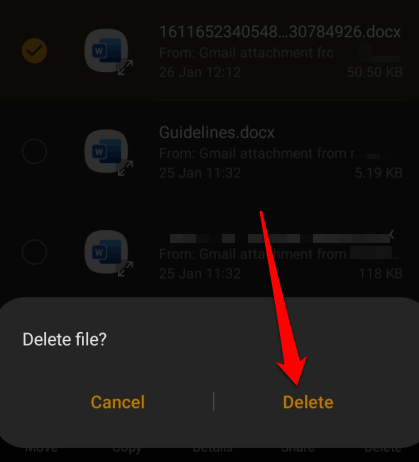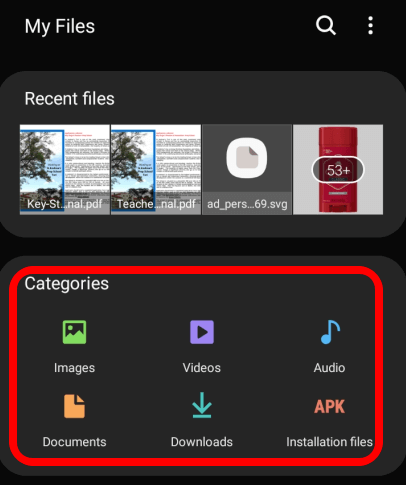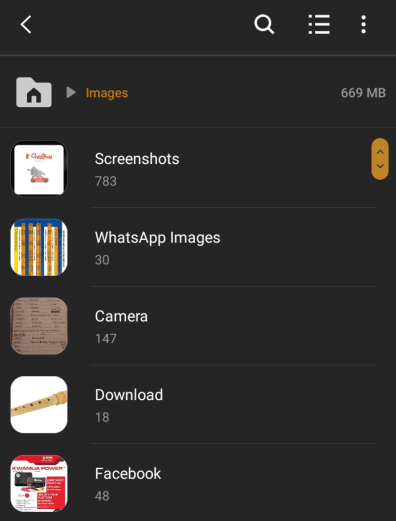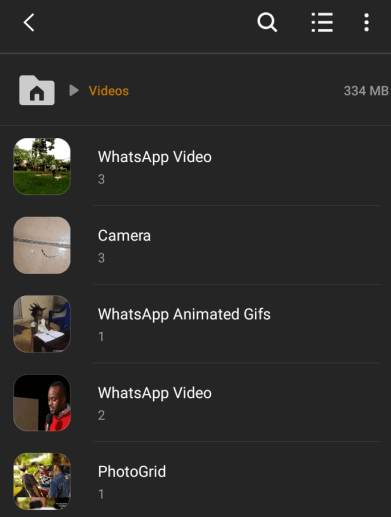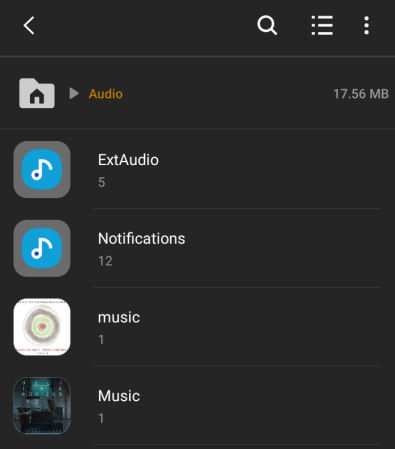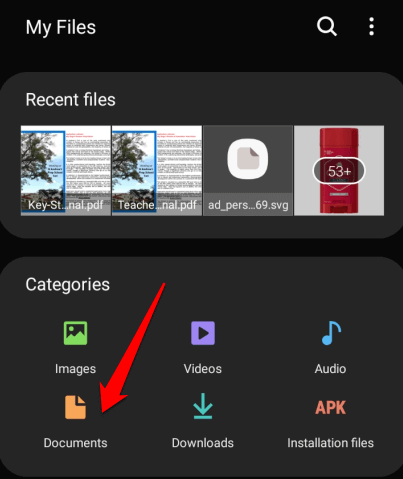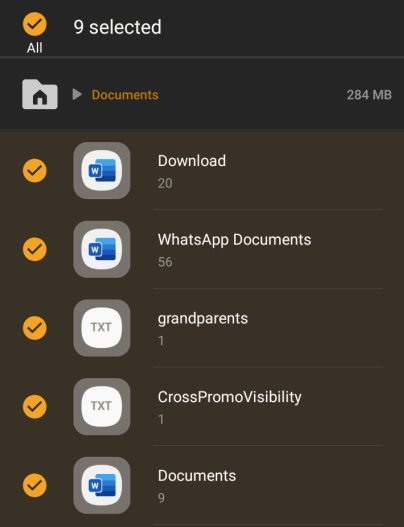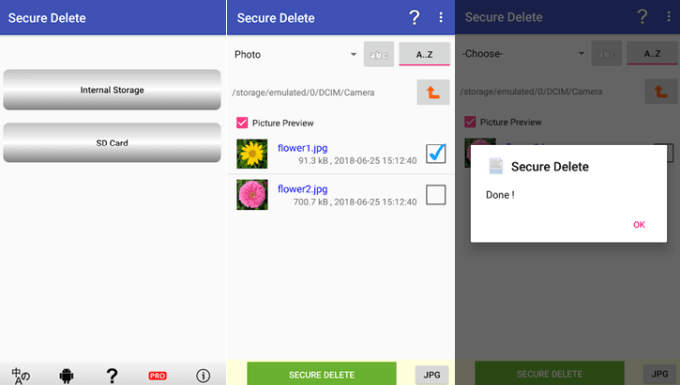Fer un seguiment dels fitxers multimèdia i altres fitxers al vostre dispositiu Android pot ser complicat. És possible que hàgiu baixat alguna cosa del web, de les aplicacions de xarxes socials o del correu electrònic i no apareix a la carpeta Baixades.
De la mateixa manera, si no heu desactivat la funció de descàrrega automàtica del vostre dispositiu, alguns fitxers es continuaran baixant al vostre dispositiu sense el vostre coneixement. A més, els fitxers suprimits també romanen a l'emmagatzematge fins que se sobreescriuen amb dades noves o fins que formeu el dispositiu .
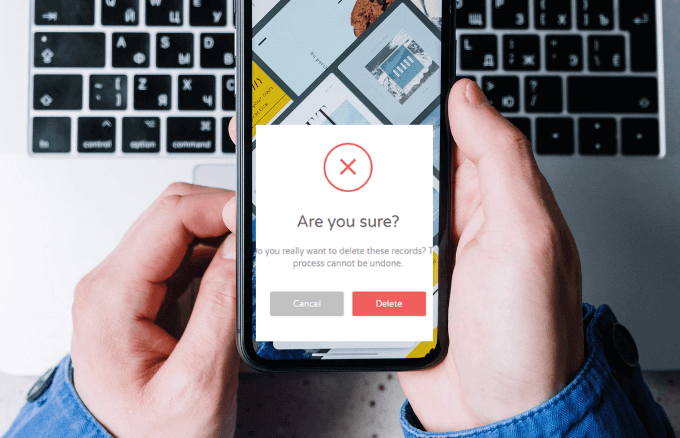
Tot plegat fa que sigui més difícil reunir tots els fitxers descarregats i suprimir el que no necessiteu.
Aquesta guia explica les diferents opcions que teniu per eliminar les descàrregues a Android.
3 maneres d'eliminar descàrregues a Android
Hi ha diverses opcions per ajudar-vos a suprimir les descàrregues en dispositius Android, com ara utilitzar un cable USB per veure els vostres fitxers en un ordinador portàtil i suprimir-los manualment. Alternativament, podeu utilitzar l'aplicació nativa Els meus fitxers al vostre dispositiu o instal·lar una aplicació de tercers que us ajudi a seleccionar els fitxers que vulgueu i suprimir-los permanentment del vostre dispositiu.
Nota : abans d'esborrar els vostres fitxers, assegureu-vos de fer-ne una còpia de seguretat al vostre emmagatzematge al núvol preferit o al disc dur extern per si accidentalment suprimiu un fitxer o memòria important.
Com esborrar descàrregues al telèfon Android mitjançant un cable USB
Podeu suprimir les descàrregues del vostre dispositiu Android si teniu un cable USB i un ordinador portàtil.
- Per fer-ho, obteniu el cable USB que venia amb el vostre telèfon Android i utilitzeu-lo per connectar el dispositiu a un ordinador.

- L'ordinador detectarà el vostre telèfon i apareixerà una nova finestra de l' Explorador de fitxers . Seleccioneu el vostre dispositiu de la llista de dispositius connectats i aneu a la carpeta que conté els fitxers que voleu suprimir.
Com esborrar les descàrregues de fitxers d'Android mitjançant l'aplicació My Files
També podeu suprimir les baixades individualment de diferents carpetes del vostre dispositiu Android. Aquestes carpetes inclouen descàrregues de fitxers multimèdia d'aplicacions de xarxes socials com Facebook o Twitter , emmagatzematge al núvol i des de la targeta SD si està disponible.
- Per fer-ho, obriu l' aplicació Els meus fitxers (o fitxers) al vostre dispositiu.
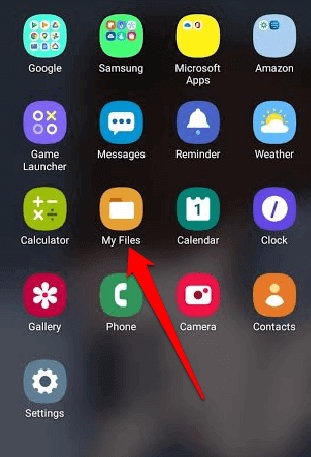
- A continuació, toqueu la carpeta Baixades . Aquí trobareu totes les vostres descàrregues generals, però trigaria més temps a trobar els fitxers exactes que voleu suprimir, sobretot si no coneixeu el nom o el tipus de fitxer.
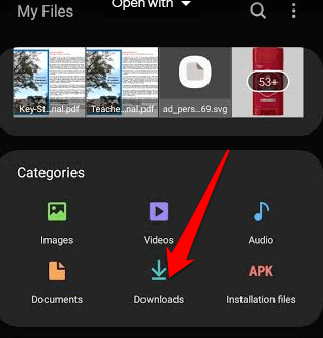
- Un cop trobeu el fitxer o els fitxers que voleu suprimir, seleccioneu el fitxer i, a continuació, seleccioneu Suprimeix (icona de la paperera) a la part inferior de la pantalla.
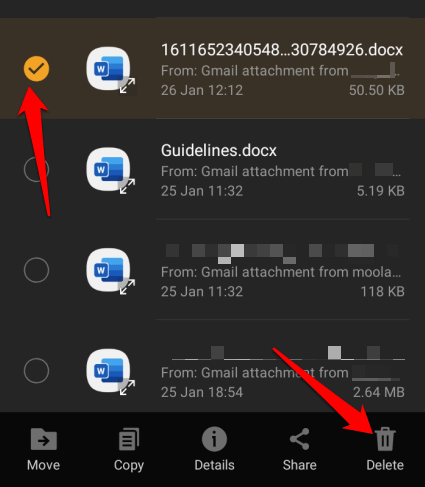
Nota : si voleu suprimir tots els fitxers de la carpeta Baixades, manteniu premut un fitxer i, a continuació, toqueu el cercle a la part superior esquerra de la pantalla per seleccionar Tots els fitxers.
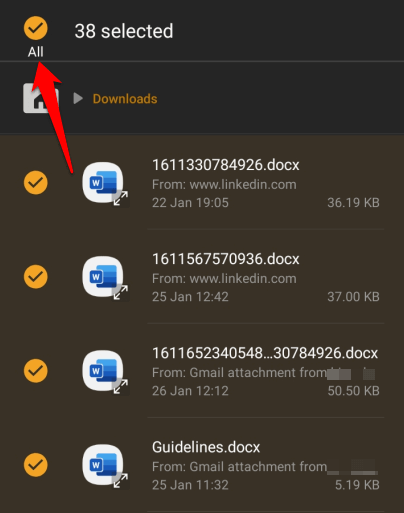
- Toqueu Suprimeix i després toqueu Suprimeix de nou per confirmar la vostra acció.
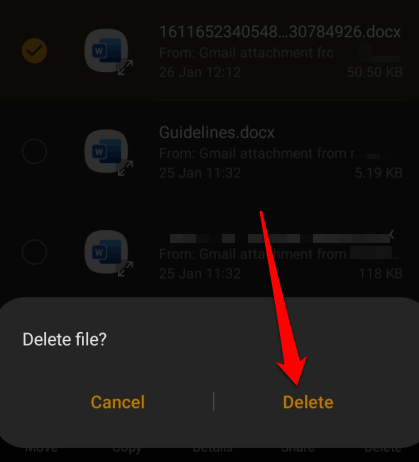
Com esborrar les descàrregues de fitxers multimèdia a Android
Si només voleu suprimir un vídeo o totes les descàrregues de vídeo del vostre dispositiu Android, obriu l'aplicació Els meus fitxers i seleccioneu la categoria Imatges, Vídeos o Àudio. Qualsevol d'aquestes carpetes contindrà totes les descàrregues d'imatges, vídeos o música del vostre dispositiu i podeu seleccionar fitxers individuals o tots els fitxers per suprimir-los.
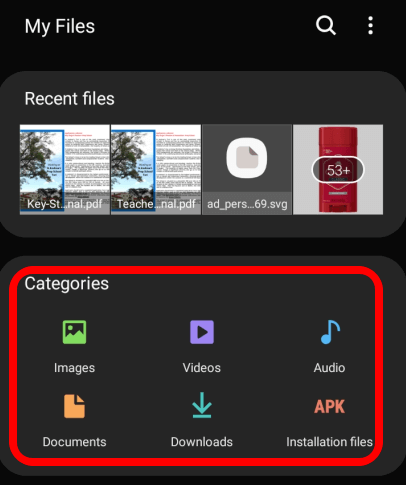
- Si seleccioneu la carpeta Imatges , trobareu totes les baixades d'imatges, incloses les captures de pantalla , les baixades d'imatges de xarxes socials i altres fitxers d'imatge desats al vostre dispositiu.
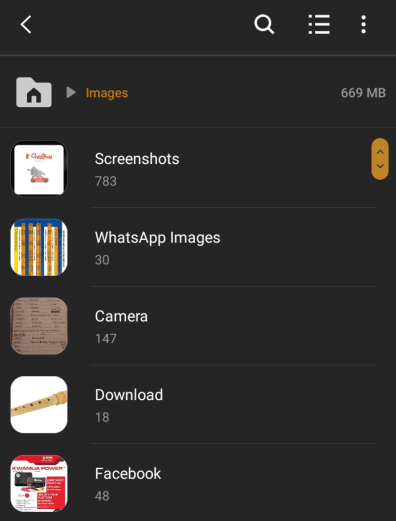
- La carpeta Vídeos conté vídeos baixats de les xarxes socials, inclosos GIF i vídeos que heu gravat amb la càmera del vostre dispositiu.
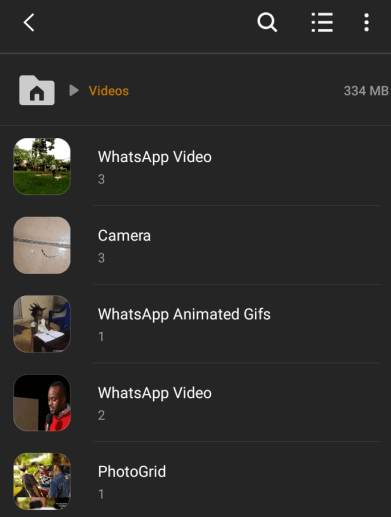
- La carpeta Àudio conté tots els fitxers d'àudio descarregats o desats al dispositiu, inclosos els enregistraments de trucades telefòniques , música, tons de trucada de notificacions i fitxers d'àudio externs.
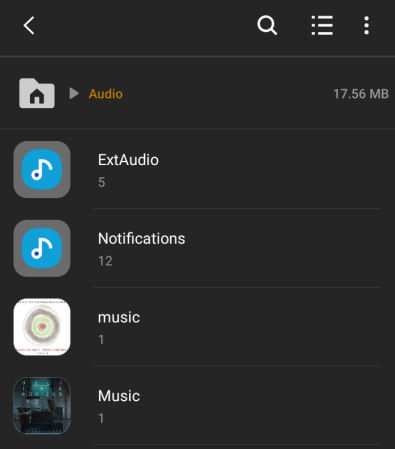
Com esborrar les descàrregues de documents a Android
La carpeta Documents del vostre dispositiu conté tots els documents que heu desat o descarregat del vostre correu electrònic, aplicacions de xarxes socials i altres fonts.
- Per suprimir les descàrregues de documents, aneu a Els meus fitxers i toqueu la carpeta Documents . Aquí trobareu tots els documents del vostre dispositiu en diferents formats de fitxer, com ara documents Word o PDF, i molt més.
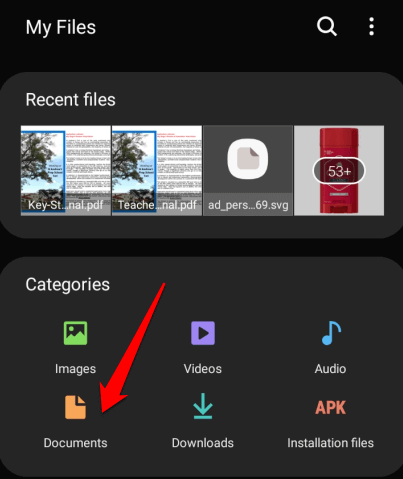
- Manteniu premuda la baixada del document que voleu suprimir, toqueu Suprimeix i, a continuació, confirmeu l'acció tocant Suprimeix de nou. Per suprimir totes les descàrregues de documents, manteniu premut un dels fitxers, seleccioneu Tots a la part superior esquerra i després toqueu Suprimeix .
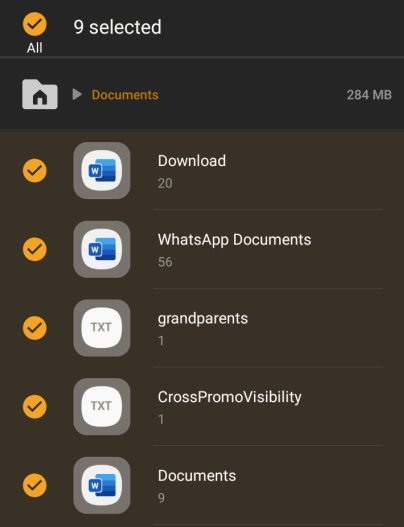
Aplicacions de tercers que podeu utilitzar per suprimir descàrregues a Android
També podeu suprimir dades de manera permanent de l'emmagatzematge del vostre dispositiu Android mitjançant una aplicació de supressió de tercers. Una d'aquestes aplicacions és File Shredder , que funciona eliminant els fitxers que seleccioneu i després anul·la les dades amb dades aleatòries per eliminar-los completament.
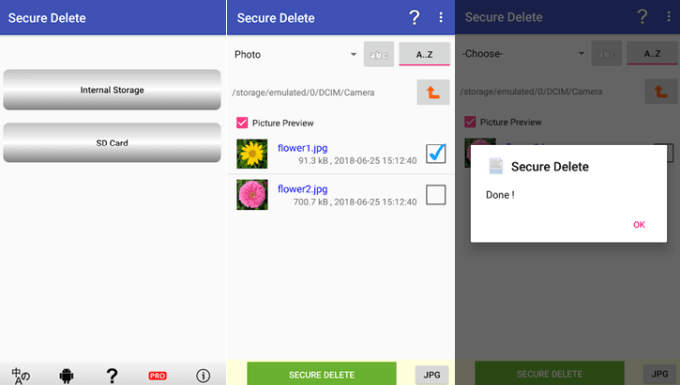
També podeu utilitzar una aplicació com Secure Delete per suprimir fitxers privats per sempre, sobretot si teniu intenció de disposar o vendre el vostre dispositiu.
Suprimeix permanentment les descàrregues del teu dispositiu
L'eliminació de dades del vostre telèfon o tauleta és una manera fantàstica de bescanviar el vostre preuat espai d'emmagatzematge i desfer-vos del desordre que d'altra manera afectaria el rendiment del vostre dispositiu.
La millor manera d'eliminar les descàrregues no desitjades és utilitzant un cable USB i suprimint-les manualment des d'un ordinador, ja que els fitxers aniran directament a la paperera de reciclatge. Tanmateix, si no voleu deixar cap rastre d'aquests fitxers, podeu suprimir-los directament al vostre dispositiu.
Has pogut suprimir les baixades del teu dispositiu Android mitjançant algun d'aquests passos? Comparteix la teva experiència amb nosaltres en un comentari.